J’avais déjà vaguement parlé de Cree.py en 2012, lors de ma présentation à la Nuit Du Hack. Aujourd’hui, cet outil, classé en OSINT, a évolué et permet d’afficher encore plus de fonctionnalités. Tout d’horizon élargi de cet utilitaire très intéressant et facile à manier.
Conçu par Ioannis Kakavas, Cree.py est un outil écrit en Python, permettant de faire une recherche sur la géolocalisation des comptes de réseaux sociaux : Twitter, Instagram, Flickr et Google Plus. Aujourd’hui multiplateforme, il est possible de l’installer sur une machine sous Windows, GNU/Linux ou encore MAC OS.
Toutes les instructions d’installation se trouvent sur cette page et c’est suffisamment explicite pour ne pas avoir besoin d’y revenir.
Configuration
Une fois que vous avez installé tous les paquets nécessaires et/ou l’installateur, vous devez d’abord configurer les plugins. Pour se faire, rendez-vous dans Edit -> Plugins Configuration. Pour chacun des modules, on vous demandera de vous connecter avec votre compte Flickr/GooglePlus/Instagram/Twitter. Si vous ne souhaitez pas utiliser vos comptes ou que vous n’en avez pas, vous pouvez toujours vous faire un compte fantôme qui ne servira qu’à cela. Choisissez le plugin qui vous intéresse et cliquez sur Run Configuration Wizard. Une fenêtre de navigateur va s’ouvrir vous demandant si vous acceptez l’application. Cliquez éventuellement sur Test Plugin Configuration pour vérifier votre configuration, puis sur Apply Configuration et enfin sur OK.
Votre plateforme de récupération de données est prête à l’emploi.
Cree.py vous offre deux options : faire une recherche par personne ou une recherche par zone géographique
La recherche par personne
Pour la recherche par personne, cliquez sur le petit personnage en haut à gauche. La première étape consiste à nommer votre projet, à insérer des mots-clefs si nécessaire et éventuellement une description. Dans l’étape deux, insérez le nom de la personne qui vous intéresse et cochez le module se trouvant la zone Search In. Cliquez ensuite sur Search. Un profil apparaîtra dans la case search results. Cliquez sur Add Targets et appuyez sur Next.
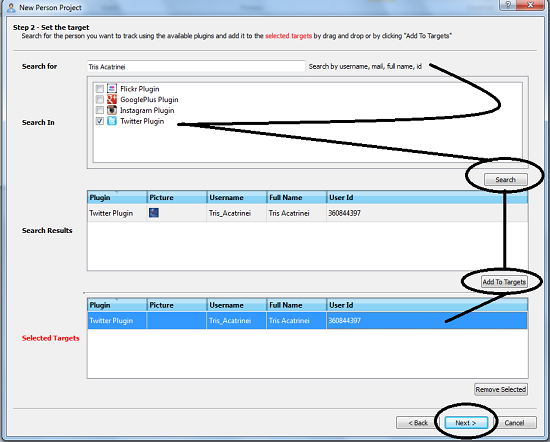
La dernière étape consiste à paramétrer certaines variables d’inclusion/exclusion. Cliquez sur Next puis Finish et votre projet apparaîtra sur le panneau latéral gauche. Faites un clic-droit sur votre projet et cliquez sur Analyze Current Project. Laissez Cree.py travailler et admirez le résultat.
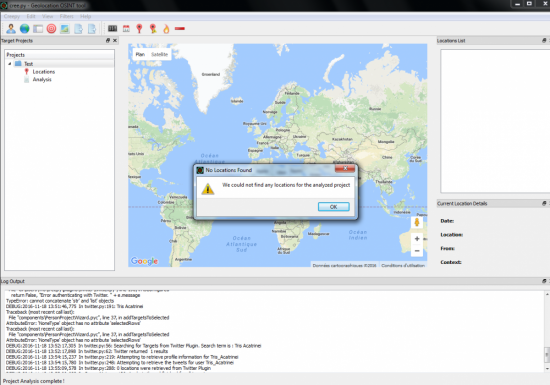
Dans mon cas, j’étais embêtée car il n’y avait aucune information de géolocalisation à faire ressortir. J’ai donc demandé à quelqu’un d’être une victime consentante de mon expérience afin de tester l’outil. J’en profite pour la remercier au passage de son concours. Le résultat en image.
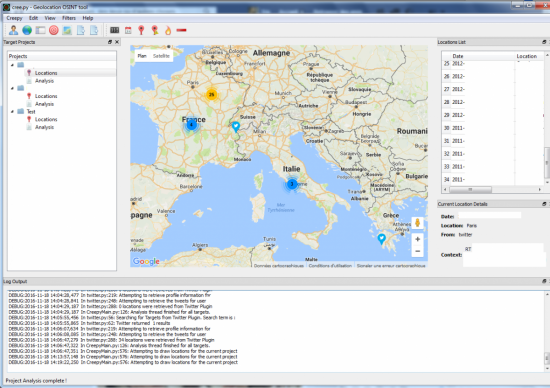
On le voit : les informations de géolocalisation apparaissent et avec toutes les informations nécessaires : date, contexte, coordonnées, etc. Comme vous le voyez également, sous l’arborescence de chaque projet, vous avez une carte « localisation » et une feuille « analysis ». Il s’agit des informations de votre compte avec :
- Date de création ;
- Le nombre de tweets ;
- Le nom et la bio ;
- La possible géolocalisation ;
- Les personnes avec lesquelles on interagit le plus ;
- Le client Twitter ;
- Les informations concernant les heures où l’utilisateur est le plus actif.
On peut faire ressortir un grand nombre d’informations et au-delà de la simple recherche sur personne dans le cadre d’un audit, on peut s’amuser à tester ses propres configurations pour voir si on laisse filtrer des informations concernant notre habitation, notre mode de vie mais aussi les appareils que l’on utilise.
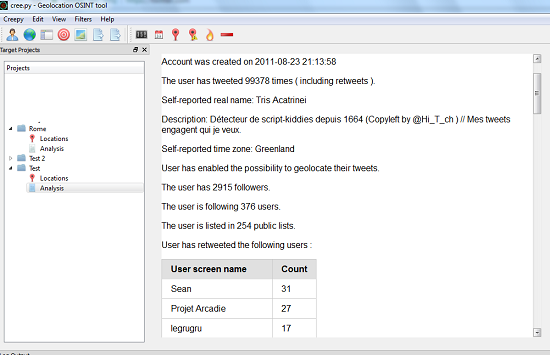
L’autre type de recherche est la recherche par localisation.
La recherche par zone géographique
Au lieu de cliquer sur la figurine, vous allez cliquer sur la mappemonde. La première étape ne change pas mais la deuxième étape va vous permettre de rechercher tous les messages et/ou toutes les personnes s’étant géolocalisées à un endroit précis, dans un rayon plus ou moins grand.
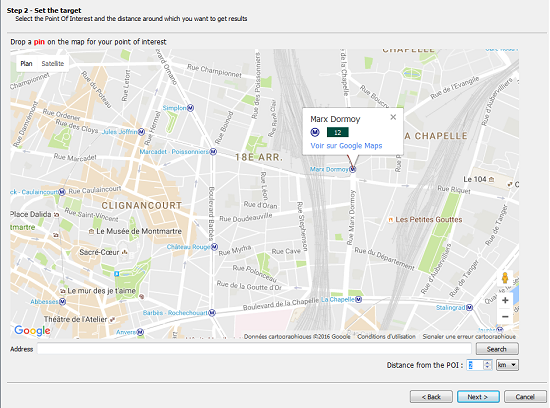
Vous sélectionnez le module, vous cliquez sur Finish. Le projet apparaît dans le panneau latéral gauche. Faites un clic-droit dessus pour lancer l’analyse. La recherche va être un peu plus longue.
Le résultat est assez intéressant.
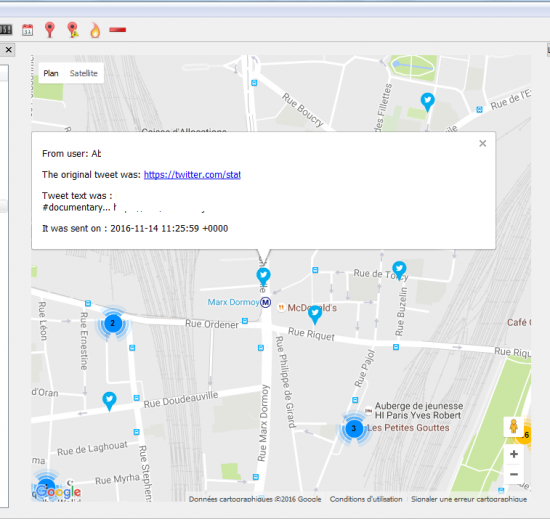
Les options
Vous pouvez exporter les données issues de vos recherches via Cree.py en CSV ou KML. Vous disposez également d’une fonction calendrier vous permettant de filtrer par date et par heure. Malheureusement, l’analyse n’est pas exportable même si vous pouvez toujours faire un copier-coller. Par défaut, toutes vos recherches sont archivées.
Ce genre d’outil vaut tous les plaidoyers que vous pourrez trouver concernant la vie privée car il permet de visualiser très simplement toutes les informations que l’on éparpille sur un réseau social. Ainsi, c’est grâce à cet outil que je me suis rendue compte que l’option géolocalisation était activée sur mon compte Twitter et qu’il suffisait de quelques clics pour savoir que j’étais un oiseau de nuit. Cela fonctionne avec les comptes verrouillés si on suit la personne mais pas avec les comptes qui vous ont bloqués puisque cela fonctionne à partir de votre compte Twitter, ce qui justifie la création de comptes fantômes qui ne serviront qu’à ce type de recherche. Mais vous avez tout de même accès aux informations sans avoir besoin de suivre la personne ni qu’elle vous suive si le compte est public. Le jour où le plugin Facebook est disponible, ça va être grandiose.
Commentaires
CREEPY (non vérifié)
Monday 26 June 2017 à 18:46
Permalien
Danger ?
Y a t-il des danger de virus ou autre...?
Tris Acatrinei
Monday 26 June 2017 à 18:47
Permalien
Bonjour,
Bonjour,
pas à ma connaissance.
Le Truc Tout moche (non vérifié)
Sunday 15 March 2020 à 10:52
Permalien
Démarage
Bonjour, je sais que cet article date un peu mais j'ai téléchargé l'installateur de cree.py et je l'ai ouvert seulement, lors de la configuration des plugins, le logiciel plante, j'ai même essayer de suivre les étapes sur le site officiel mais ça ne fonctionne pas merci de m'aider svp
Tris Acatrinei
Sunday 15 March 2020 à 14:50
Permalien
Je ne suis pas medium
Bonjour,
n'étant pas medium, sans plus d'explication sur le plantage en question ni sur votre configuration, je ne vois pas comment vous aider.
Le Truc Tout moche (non vérifié)
Sunday 15 March 2020 à 20:49
Permalien
explication
Bonjour,
je suis sous Windows 10 avec un ordinateur hp portable;
Le programme se ferme sans message d'erreur ou autre lorsque j'effectue la configuration des plugins je clique dans edit puis edit plugin configuration, je choisi flicker plugin et lorsque je clique sur Run Configuration Wizzard le programme se ferme comme je l'ai dit sans message ou autre;
merci de m'avoir répondu aussi vite
Tris Acatrinei
Sunday 15 March 2020 à 21:34
Permalien
Bonjour,
Bonjour,
quand vous faites la configuration du plugin, avant de cliquer sur Run Configuration Wizard, vous avez cliqué sur Test Plugin Configuration ?
Le Truc Tout moche (non vérifié)
Sunday 15 March 2020 à 23:04
Permalien
Réponse
Oui, j'avais déjà tester, le programme se ferme quand même entre temps j'ai aussi désinstallé puis réinstallé le programme redémarré mon ordi (au cas où) mais sa ne fonctionne toujours pas, je vais essayer dans deux jours sur un autre ordinateur pour voir si c'est celui que j'ai actuellement qui pose problème.
merci de m'aider
Tris Acatrinei
Sunday 15 March 2020 à 23:51
Permalien
Je pense que le mieux est de
Je pense que le mieux est de contacter directement le créateur du logiciel et de lui décrire précisément le problème rencontré, votre configuration précise et les manipulations faites.
Le Truc Tout moche (non vérifié)
Monday 16 March 2020 à 08:48
Permalien
Réponse
D'accord, merci de vos réponses super rapides, je vais essayer de contacter le concepteur.